كيفية إضافة شخص ما إلى الخطة العائلية في سبوتيفي

إذا كنت تريد الاستماع إلى أغانيك المفضلة على Spotify بطرق مختلفة، فاختر خطة Spotify العائلية. بمجرد اشتراكك في هذه الخدمة، يمكنك
عند إضافة شرائح متعددة إلى عرض تقديمي ، هل تجد صعوبة في تنظيم كل شيء؟ إذا كانت الإجابة بنعم ، فلنتعلم مع WebTech360 كيفية إدارة شرائح عرض PowerPoint التقديمي بفعالية !
يتضمن PowerPoint العديد من عارض الشرائح. كلها مفيدة لمهام مختلفة. يوجد أمر عرض الشرائح في أسفل يمين نافذة PowerPoint. فيما يلي عارضات شرائح Microsoft PowerPoint الأربعة الرئيسية :
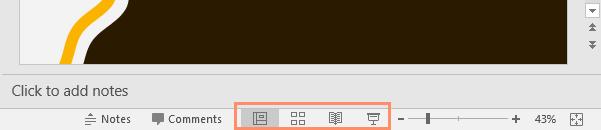
العرض العادي: هذا هو العرض الافتراضي. هنا ، ستقوم بإنشاء وتحرير الشرائح. يمكنك أيضًا تحريك الشريحة في لوحة Slide Navigation على اليسار.
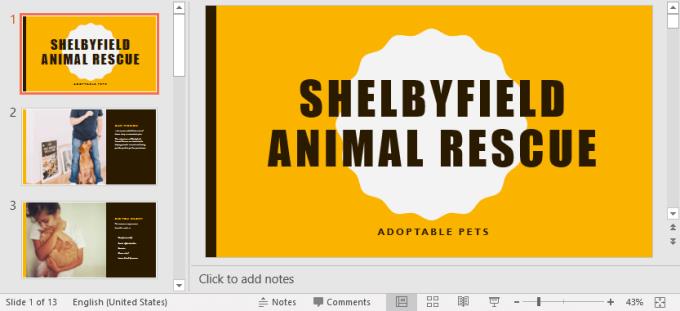
طريقة عرض فارز الشرائح: سترى عارض الصور المصغرة (الصورة الرمزية الصغيرة) لكل شريحة. يمكنك سحب وإسقاط الشرائح لإعادة ترتيبها بسرعة.
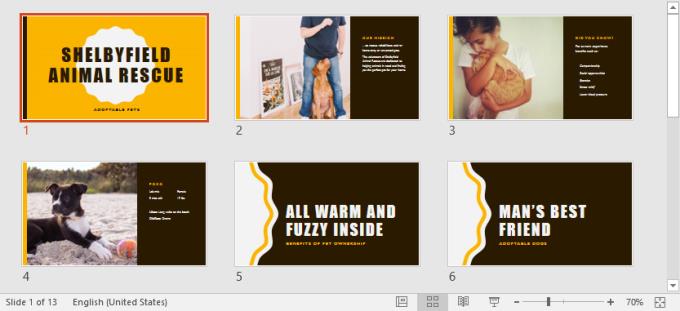
طريقة عرض القراءة: يملأ هذا العارض نافذة PowerPoint بنافذة معاينة العرض التقديمي. يتضمن أزرارًا سهلة التنقل أسفل اليمين.
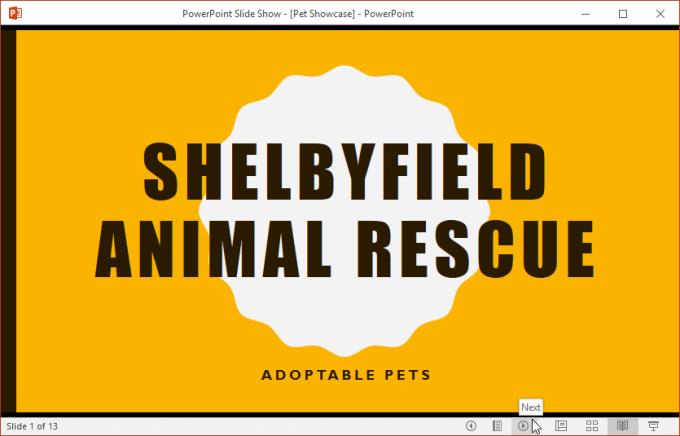
عرض عرض الشرائح: هذا هو العرض الذي ستظهره أمام الجمهور. سيبدأ هذا الأمر العرض التقديمي من الشريحة الحالية. يمكنك أيضًا الضغط على F5 على لوحة المفاتيح للبدء من نقطة الصفر. ستظهر قائمة في الزاوية اليسرى السفلية عند تحريك الماوس. تتيح لك هذه الأوامر التنقل عبر الشرائح والوصول إلى ميزات أخرى مثل Pen و Highlighter وما إلى ذلك.
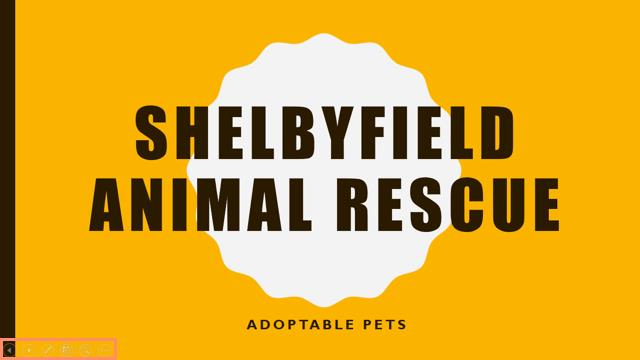
تُظهر طريقة عرض المخطط التفصيلي محتوى الشريحة كمخطط تفصيلي. يتيح لك ذلك تحرير نص الشريحة بسرعة وعرض شرائح متعددة في نفس الوقت. يمكنك استخدام هذا التخطيط لمراجعة تخطيط الشريحة الخاصة بك وإعداد العرض التقديمي.
لعرض مخطط تفصيلي
1. من علامة التبويب عرض ، انقر فوق أمر عرض المخطط التفصيلي .

2. سيظهر مخطط لمحتوى الشريحة في لوحة التنقل بالشريحة.
3. يمكنك إدخال المخطط التفصيلي مباشرة لتغيير المحتوى المقابل إذا كنت تريد ذلك.
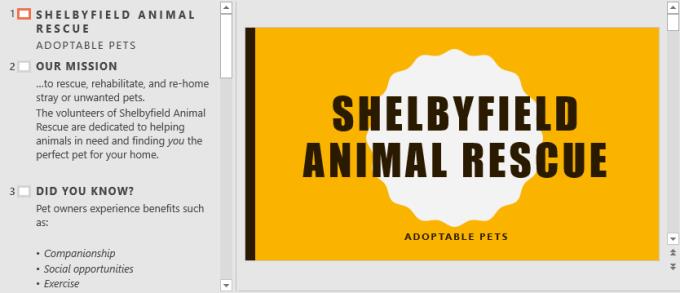
تتيح لك لوحة الملاحظات إضافة ملاحظات إلى الشريحة. غالبًا ما تسمى ملاحظات المتحدث ، يمكنها مساعدتك في عرضك التقديمي أو التحضير لعرض تقديمي.
لإضافة ملاحظات:
1. انقر فوق الأمر Notes في أسفل الشاشة لفتح لوحة Notes.
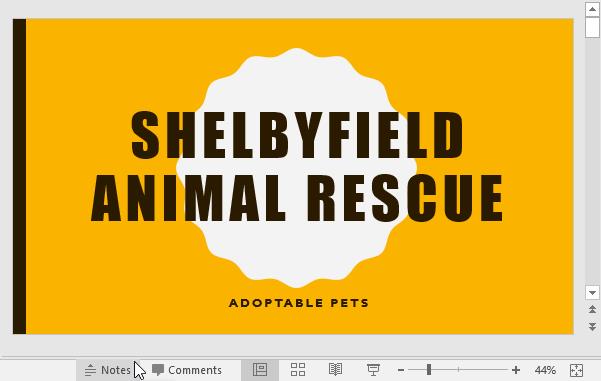
2. انقر واسحب حافة الجدول لتغيير حجمها إذا رغبت في ذلك.
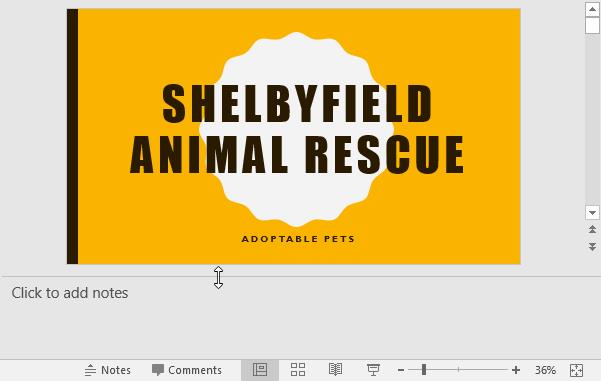
3. انقر فوق لوحة الملاحظات وابدأ في الكتابة لإضافة ملاحظات.
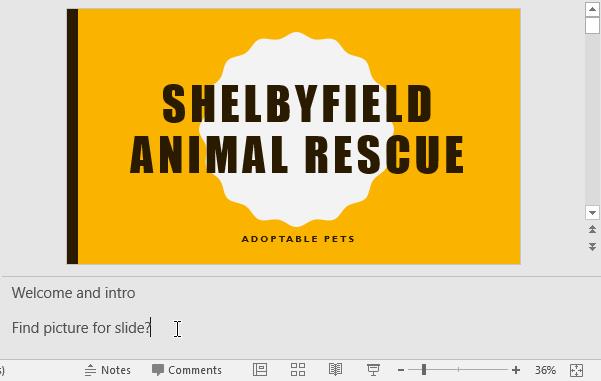
* يمكنك أيضًا الوصول إلى عارض صفحة الملاحظات لتحرير الملاحظات ومراجعتها. فقط انقر فوق أمر صفحة الملاحظات من علامة التبويب عرض. هنا ، يمكنك كتابة الملاحظات في مربع النص أسفل كل شريحة.
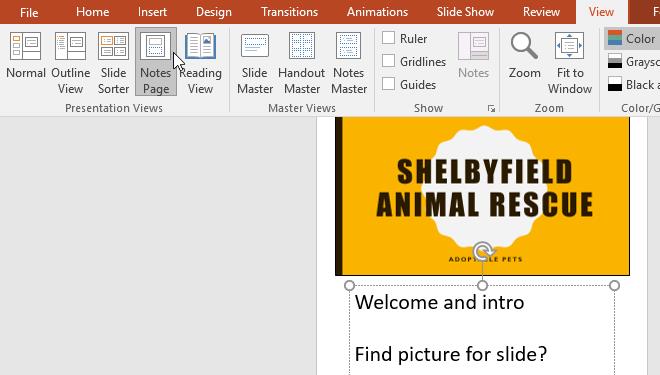
إذا كان لديك الكثير من شرائح PowerPoint ، فيمكنك تنظيمها حسب الأقسام لتسهيل التنقل في العرض التقديمي. يمكنك طي الأقسام أو توسيعها في لوحة Slide Navigation وتسميتها للرجوع إليها بسهولة.
لإنشاء أقسام الشرائح
في هذا المثال ، ستضيف المقالة قسمين: أحدهما للكلاب الصغيرة الجاهزة للتبني ، والآخر للقطط والحيوانات الأليفة الأخرى.
1. حدد الشريحة التي تريد بدء قسم عليها.

2. من علامة التبويب الصفحة الرئيسية ، انقر فوق أمر القسم ، ثم حدد إضافة قسم من القائمة المنسدلة.
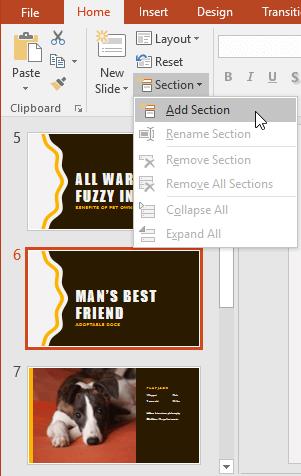
3. سيظهر قسم بدون عنوان في لوحة التنقل في الشرائح .
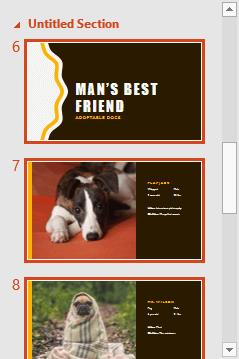
4. لإعادة تسمية هذا القسم ، انقر فوق أمر القسم ، ثم حدد إعادة تسمية القسم من القائمة المنسدلة.
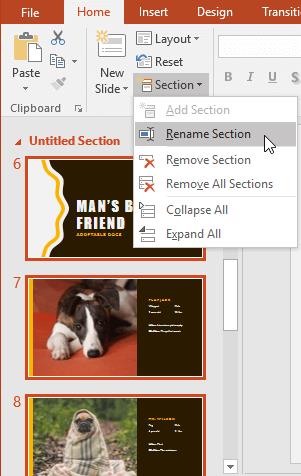
5. أدخل اسم القسم الجديد في مربع الحوار ، ثم انقر فوق إعادة تسمية .
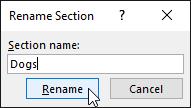
6. كرر الخطوة أعلاه لإضافة أقسام حسب الحاجة.
7. في التنقل بين الشرائح ، انقر فوق السهم الموجود بجوار اسم القسم لطيها أو توسيعها.
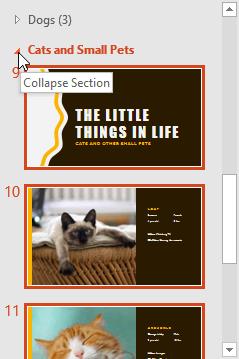
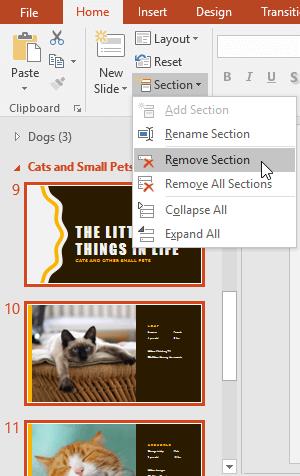
أعلاه هو كيفية إدارة شرائح PowerPoint . يمكنك مشاهدة الفيديو التالي مع إرشادات مفصلة حول كيفية إدارة الشرائح في Microsoft PowerPoint :
إذا كنت تريد الاستماع إلى أغانيك المفضلة على Spotify بطرق مختلفة، فاختر خطة Spotify العائلية. بمجرد اشتراكك في هذه الخدمة، يمكنك
يمكن لأغلفة Instagram Reel أن تمنح حسابك جمالية موحدة ترفعك من منشئ محتوى إلى علامة تجارية. إذا كنت بحاجة إلى مساعدة في معرفة أين
يتيح برنامج Mudae للعبة Discord الشهيرة للاعبين جمع الشخصيات من سلسلة ألعاب الأنمي والمانجا وألعاب الفيديو المفضلة لديهم. العشرات من الرسوم المتحركة الكبيرة
تستمر قصص Instagram لمدة 24 ساعة، وبعد ذلك تختفي من ملفك الشخصي. إذا شاركت قصتك بعض الذكريات التي ترغب في زيارتها مرة أخرى
تتيح لك نماذج Google إنشاء استطلاعات رأي واستطلاعات واستبيانات واختبارات متنوعة وغير ذلك الكثير. في بعض الأحيان قد يصبح إجراء الاستطلاعات الطويلة مملاً بالنسبة للبعض
تم التحديث في 23 نوفمبر 2022 بواسطة Steve Larner، ليعكس إصدارات Kindle الحالية. Amazons Kindle هي الشركة الرائدة بلا منازع في سوق قارئات الكتب الإلكترونية في الولايات المتحدة.
تعد الإحصائيات والتحليلات مكونات مهمة في YouTube. تقوم المنصة بتتبع العديد من الإنجازات، بما في ذلك مقاطع الفيديو التي حققت أكبر عدد من الإنجازات
يمكن أن يكون العثور على مدينة قديمة أمرًا معقدًا، لكن الأمر يستحق التنقل، مع الأخذ في الاعتبار الغنائم المعروضة. تمت إضافة المدينة القديمة مع التحديث البري إلى
على الرغم من أن Steam هو في المقام الأول تطبيق يستخدم لتنزيل الألعاب وتشغيلها، إلا أن ملفات تعريف Steam يمكن أن تكون وسيلة للتعبير عن الذات كوسيلة للتواصل مع الألعاب
https://www.youtube.com/watch?v=x1-ENWpA5Jc تعمل Amazon Prime Video على تحسين خدماتها باستمرار، وتوفير ميزات ومنتجات جديدة لتحسين
تعد الإدارة السليمة للمشروع أمرًا ضروريًا لإنجاز المشاريع بكفاءة وفي الوقت المناسب. Smartsheet وAirtable هما أداتان قد تفكر فيهما للمشروع
تدور لعبة Minecraft حول استخدام الإبداع للبقاء على قيد الحياة. إحدى الطرق التي لا تحظى بالتقدير الكافي لاستعراض عضلاتك الإبداعية في اللعبة هي استخدام اللافتات. إنهم ليسوا كذلك
أعلنت شركة Microsoft عن جهاز Microsoft Surface Pro 6 في حدثها السنوي في مدينة نيويورك، استمرارًا لمجموعة Surface Pro الخاصة بالشركة. سيكون
لا توجد العديد من الدورات الجامعية التي يمكن أن تعد مارك زوكربيرج وستيف بالمر من بين محاضريها. لا يوجد العديد من الدورات الجامعية حيث يوجد المزيد
يعد نسخ المحتوى إلى حافظة iPad الخاص بك أمرًا مريحًا لأنه يوفر للمستخدمين سهولة الوصول إلى النصوص والصور ومقاطع الفيديو وما إلى ذلك. ومع ذلك، يمكنك نسخ المعلومات
إذا كنت تستخدم تطبيق تحرير الفيديو KineMaster، فقد تتساءل عن كيفية تحميل مقاطع الفيديو على YouTube. بعد كل شيء، تطبيق مشاركة الفيديو عبر الإنترنت لا مثيل له
جلب التعاون بين "Fortnite" و"Star Wars" للاعبين قوى القوة الخاصة ومهام "Star Wars". ظهرت قوى القوة مع الفصل الرابع،
يقدم Roblox طرقًا مبتكرة وفريدة من نوعها لإنشاء عوالم. إذا كنت ترغب في مشاركة تجربة اللعب الخاصة بك على Roblox وأي من ألعابها، فإن إضافة صديق هو الحل
تساعدك إضافة المزيد من مساحة التخزين على PlayStation على التعامل مع أحجام الألعاب الحديثة. أصبحت ألعاب اليوم أكبر من ذي قبل وتشغل مساحة كبيرة على جهاز PS
إذا أصبح جهاز الكمبيوتر الخاص بك فجأة أبطأ، فقد يكون أول ما يخطر ببالك هو أن ذاكرة الوصول العشوائي (RAM) صغيرة جدًا أو أنها مصابة بفيروس. ومع ذلك،


















